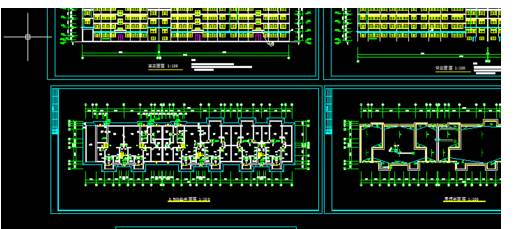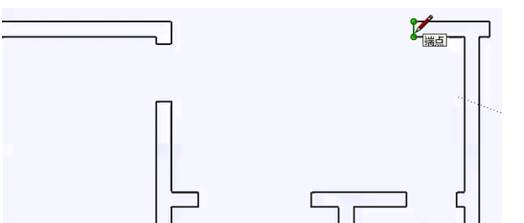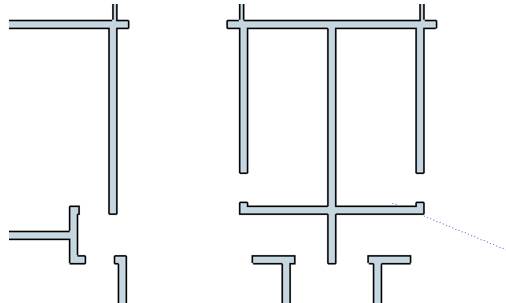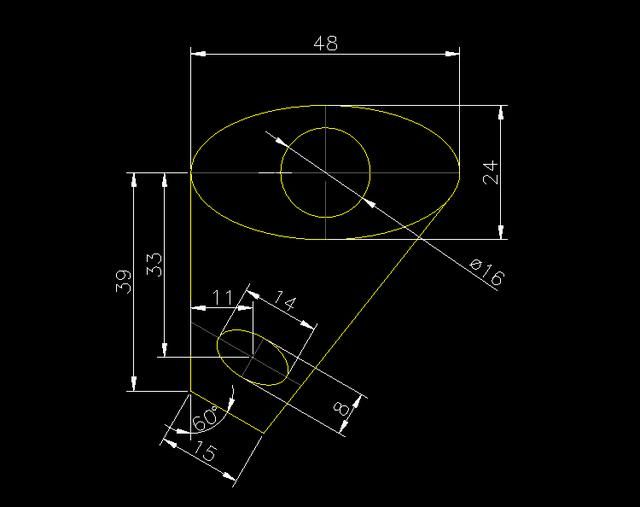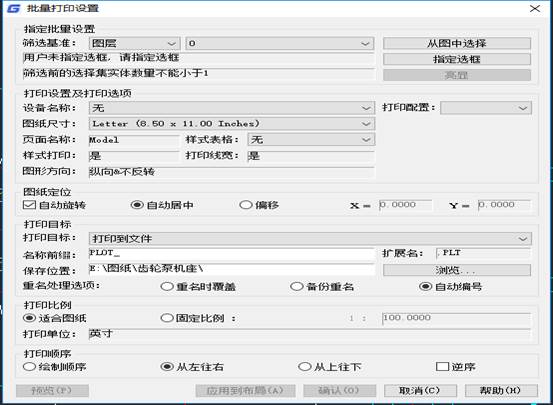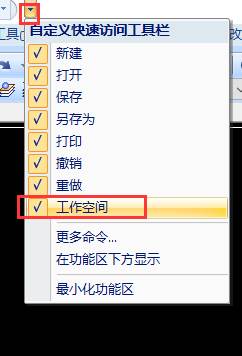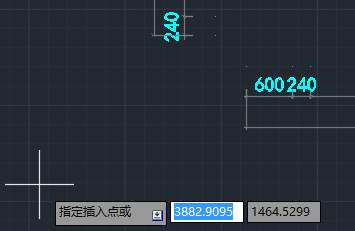CAD導入sketchup 中建模時經常要用到CAD文件。特別值得注意的是,CAD文件導入sketchup時,不僅要注意保存的CAD文件版本不要過高。和小編看下面的教程。
步驟一:
現在CAD中把要導入sketchup中的文件進行精簡,只保留主要的墻體等線條。這里主要利用的是圖層,因此在畫CAD圖是,圖層的利用是很重要的。
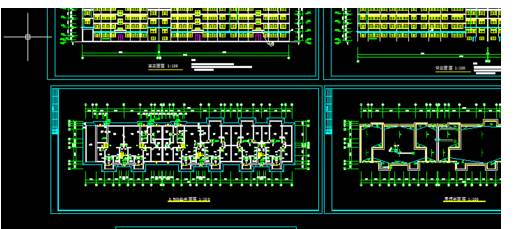

步驟二:
普通的精簡只留下主要線條。

步驟三:
按如下步驟操作:打開sketchup——文件——導入。選擇導入CAD(dwg,dxf)文件.
步驟四:
點開右邊的選項——這一步比較關鍵,勾上”合并共面平面“和”平面方向之一至“,單位選擇毫米,因為CAD文件單位也為毫米,此地要統一。最后勾上保持繪圖原點。
步驟五:
當導入成功時,顯示導入結果對話框,可以直接關掉。
步驟六:
如果導入后找不到文件,點一下充滿視窗按鍵。
步驟七:
當此時看到的只是線框,只需在每個閉合框的任一邊描上一遍即可生成面。有的仍無法生成,說明這個不是閉合線,你只需找到缺口補上線即可。
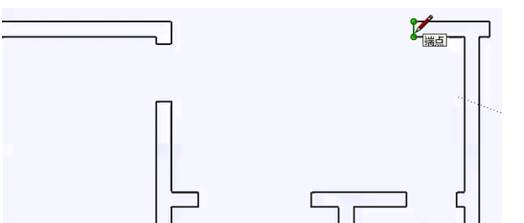
步驟八:
你會發現,現在就生成面了,只需用推拉工具圖拉到一定高度即可了。
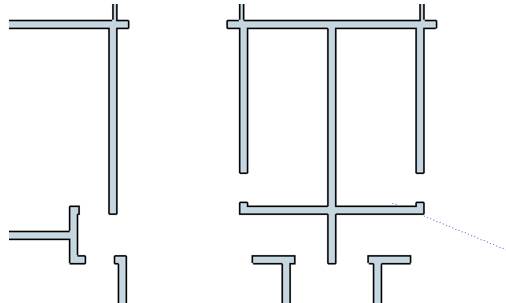
以上就是文件導入的操作技巧,希望大家能夠熟練使用。